Bem-vindo de volta ao nosso curso de PowerPoint! Na segunda parte do exercício "Intervalo para café", vamos aprofundar a criação de animações. Você já aprendeu o básico na primeira parte. Agora, passo a passo, você aprenderá como integrar mais elementos importantes em sua apresentação.
Conclusões mais importantes
Nesta parte do tutorial, você aprenderá como:
- escolher um plano de fundo atraente para seus slides.
- colorir formas de maneira uniforme e atrativa.
- ajustar animações com precisão para despertar o interesse do seu público.
- compreender e corrigir erros com a área de animações.
Instruções passo a passo
Para tornar sua apresentação mais atraente, começaremos pela coloração dos elementos.
Primeiramente, altere as cores das suas formas para criar um belo tema de café. Acesse os efeitos de preenchimento das formas. Escolha um marrom café suave, que seja suficientemente quente, mas não demasiadamente amarelado. Certifique-se de que a cor seja apetitosa, pois sua apresentação deve ter uma aparência atraente.
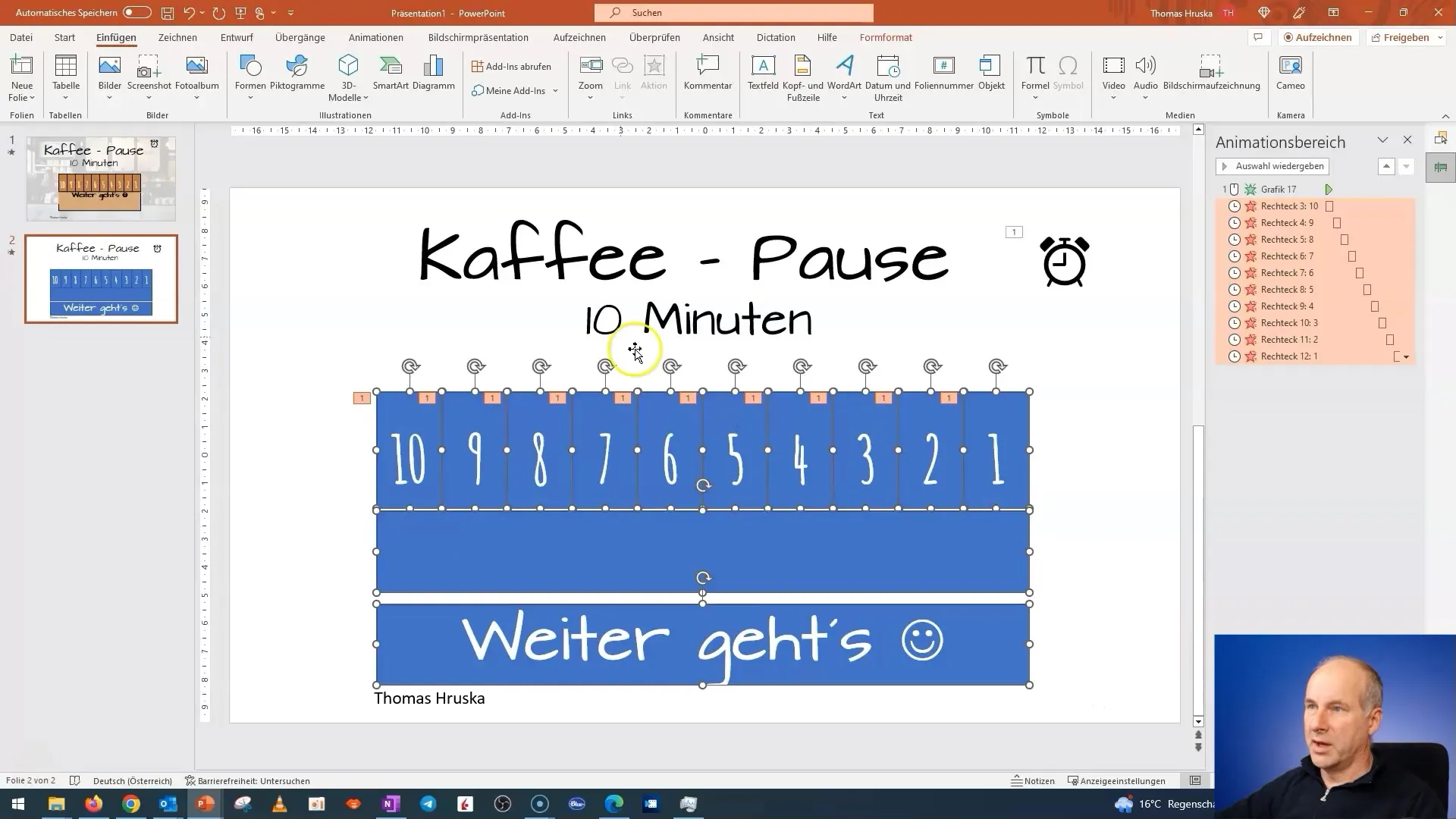
Agora vamos nos concentrar nas alturas das caixas. É importante que as caixas nos seus slides tenham a mesma altura para obter uma imagem harmoniosa. Você pode ajustar a altura das caixas nas configurações. Experimente uma altura de 6 cm - talvez seja muito alta, então teste também valores menores. O objetivo é encontrar a altura perfeita para a implementação final.
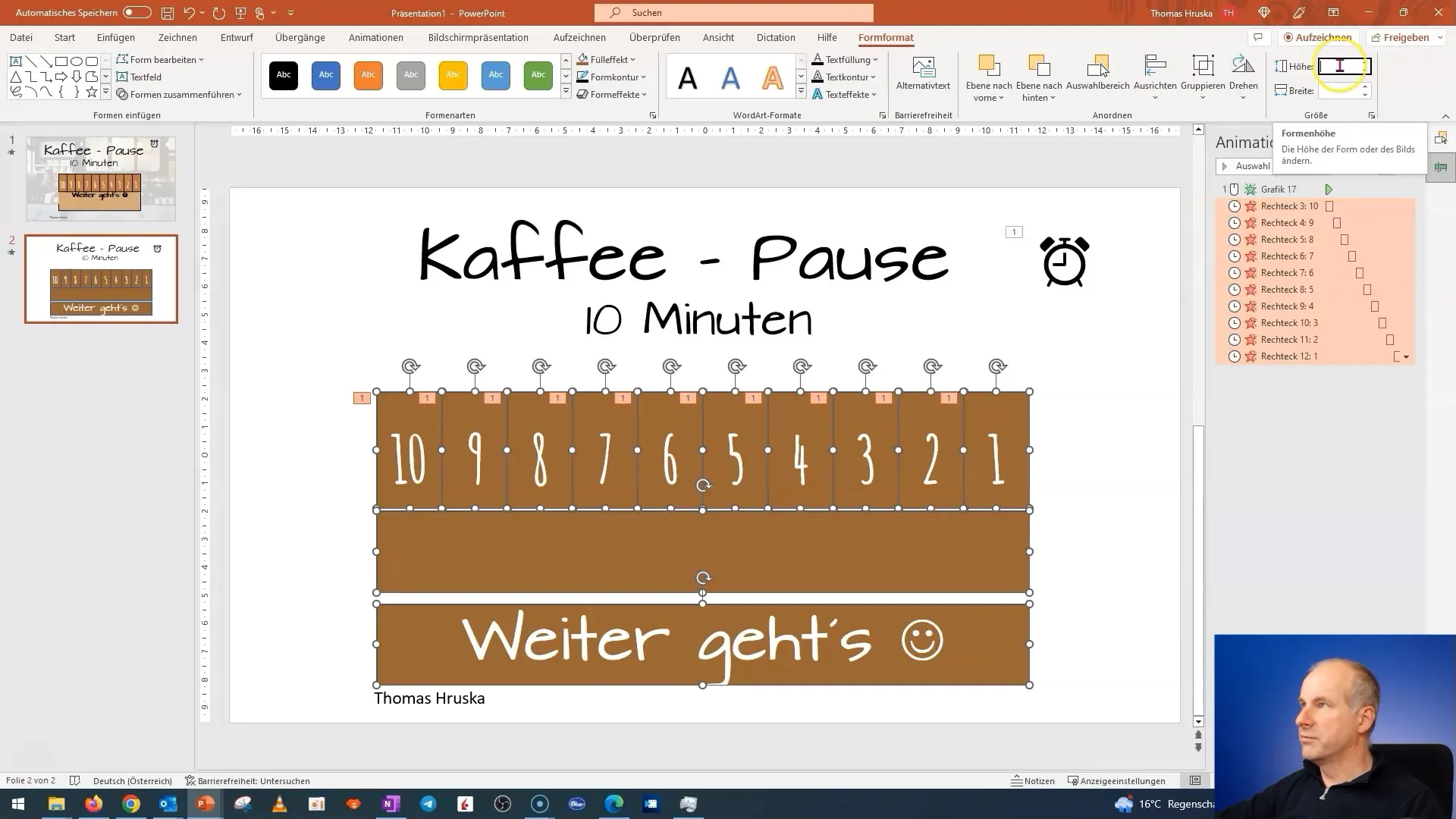
Já que o plano de fundo do slide ainda não foi configurado, vamos fazê-lo agora. O plano de fundo também deve combinar com nosso estilo de café. Clique no plano de fundo e certifique-se de que ele esteja de acordo com o conceito. Mais tarde, também vamos adicionar uma animação para reforçar a sensação geral do slide.
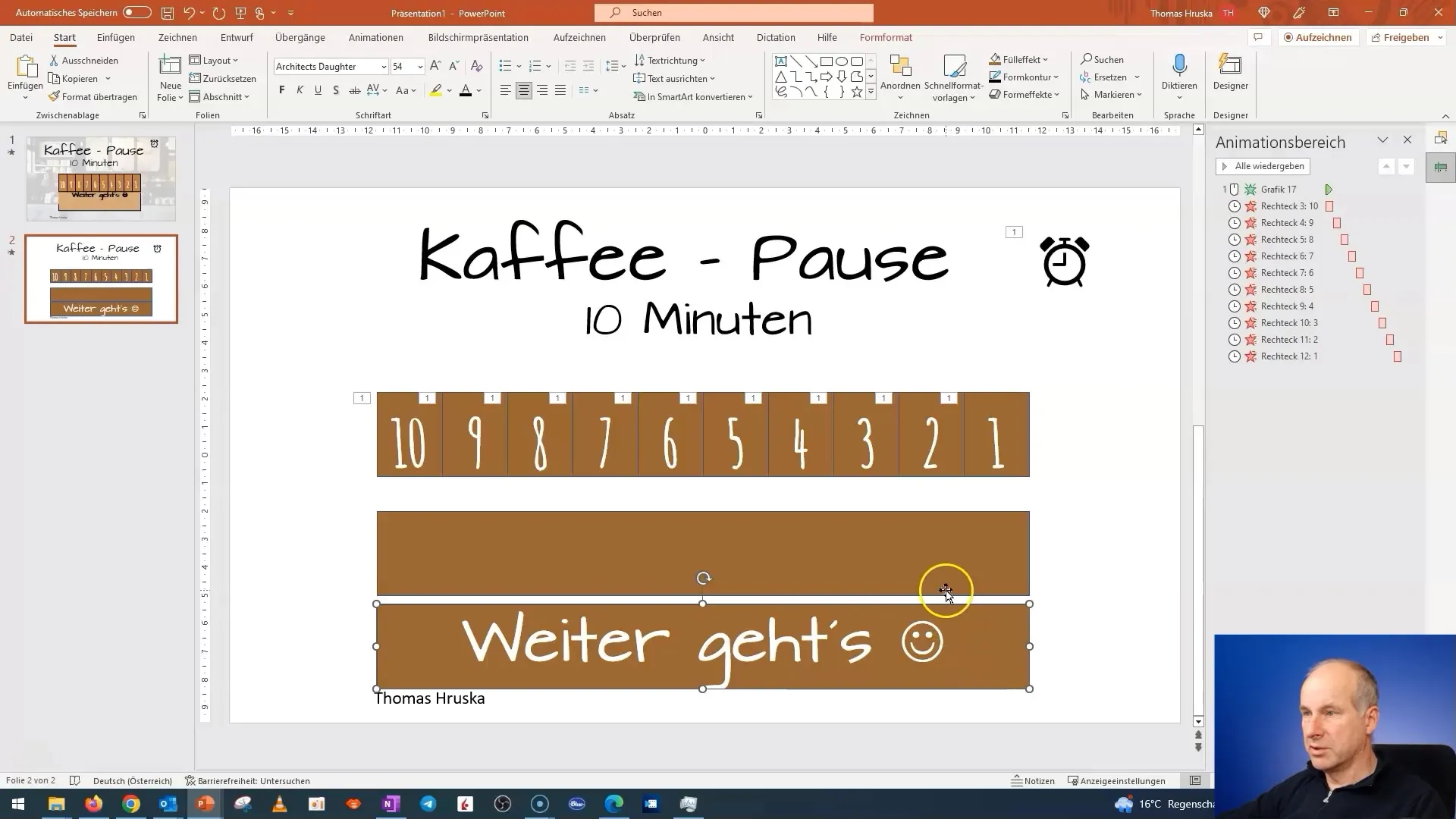
Agora é hora de configurar as animações para nossos elementos. O objetivo é que tudo o que deve ser animado apareça no final da animação para despertar a curiosidade do seu público. Volte para a visualização para ver como a animação atual está ficando.
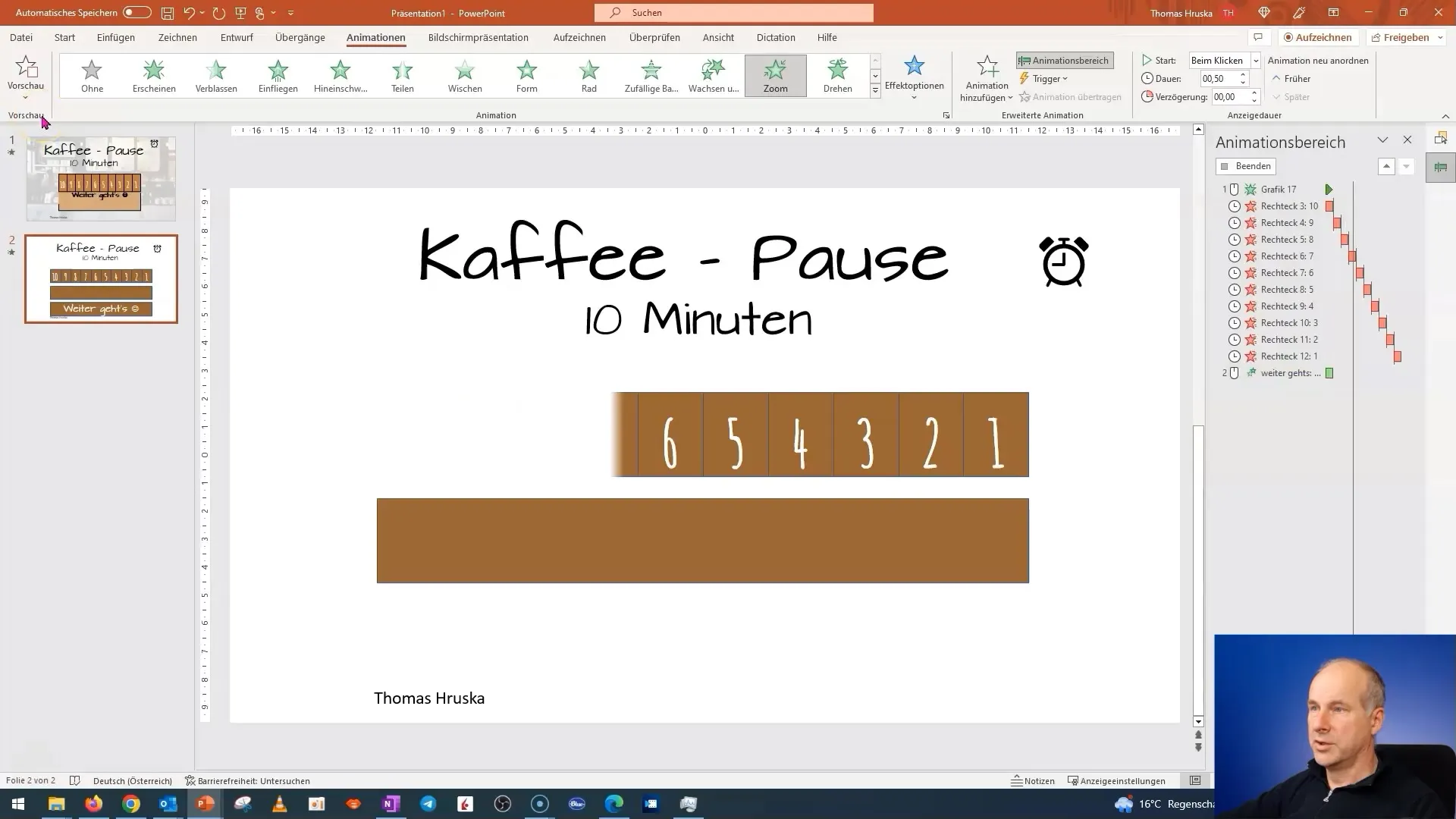
Vamos agora olhar para as duas caixas. Para aumentar a legibilidade, elas devem ser coloridas em um tom de marrom mais claro. O contraste com os números, que desaparecerão mais tarde, garantirá que um elemento visual ainda permaneça visível. Certifique-se também de escolher um contraste mínimo para não tornar os números ilegíveis.
Agora é importante que as caixas estejam alinhadas uma sobre a outra. Clique em "alinhar verticalmente" para colocá-las perfeitamente uma sobre a outra. Após verificar a aparência do arranjo, você verá que o fundo e o texto "Continuar" devem estar corretamente alinhados um sobre o outro.
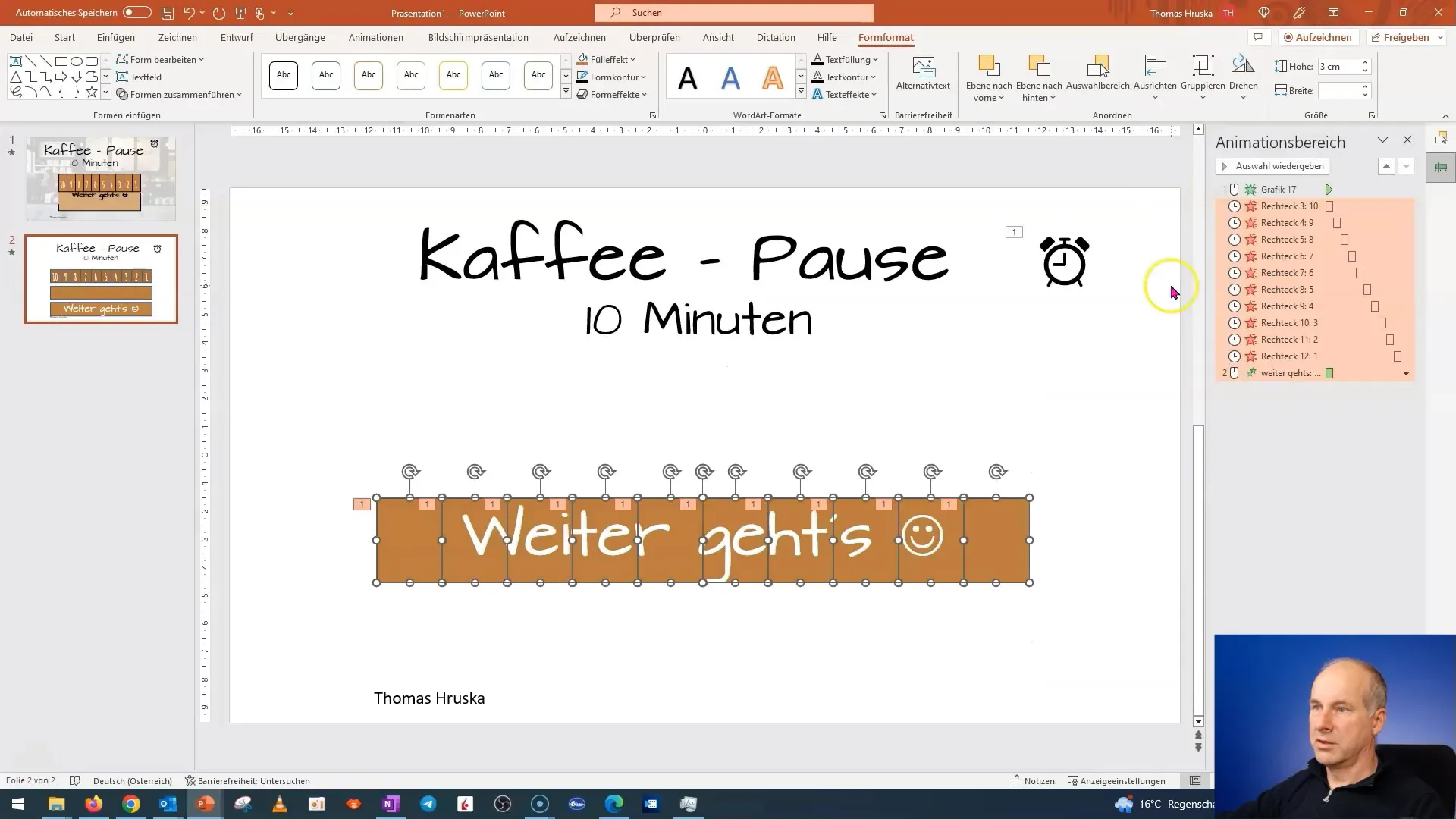
Parece que os elementos não estão sobrepostos corretamente e o plano de fundo está ocultando o conteúdo. Para corrigir isso, será necessário enviar o plano de fundo para trás. Isso é essencial para que seu público possa ver tudo claramente. Após mover a imagem ou forma para trás, visualize novamente para verificar o status.
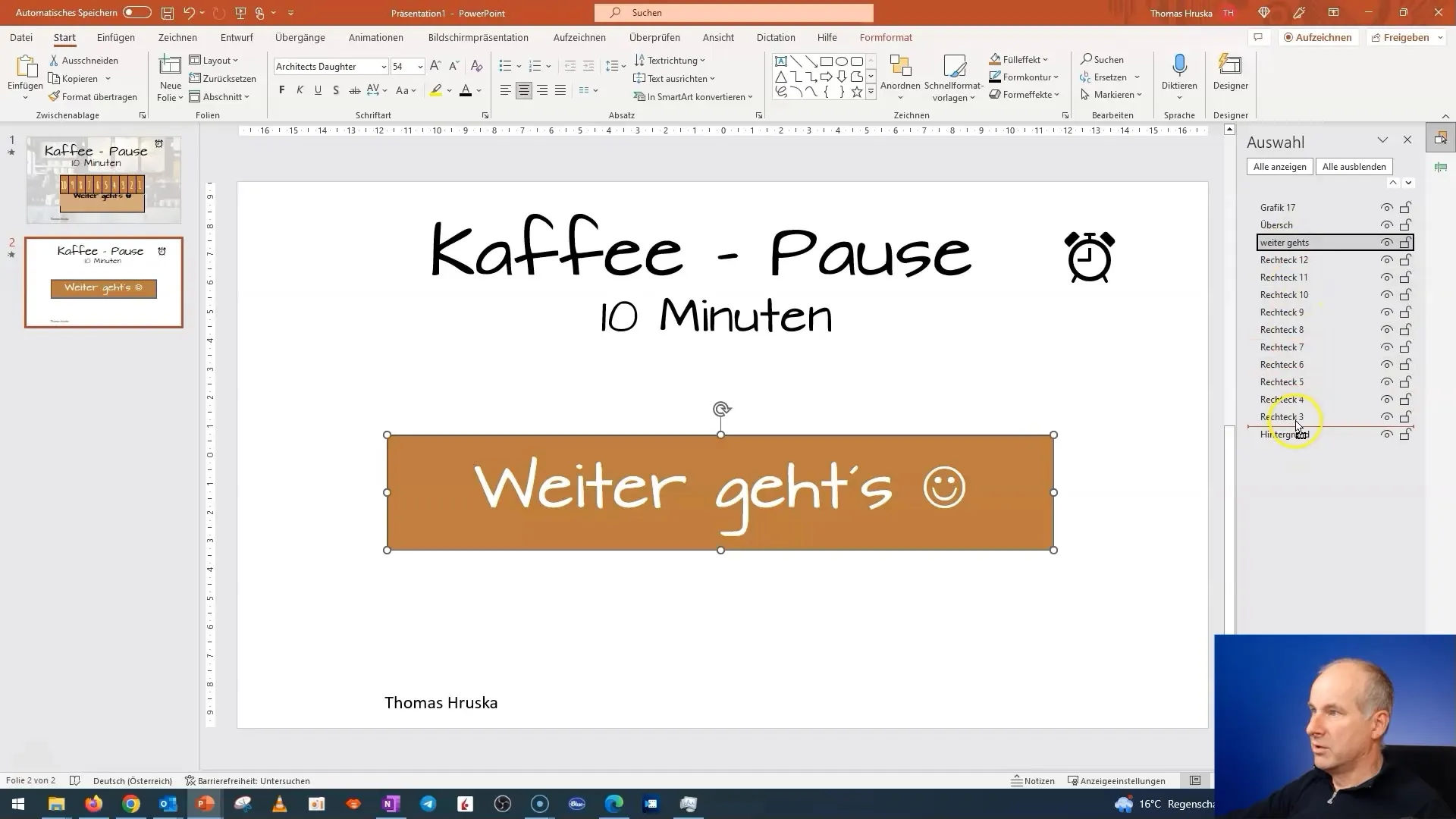
Agora vamos analisar a caixa de avanço. Ela deve ser apresentada sem uma moldura cinza e o texto deve ser exibido em um tamanho maior. Acesse a área de formatação, selecione "Contorno" e certifique-se de que nenhum contorno esteja ativado. Seu objetivo é destacar apenas o texto.
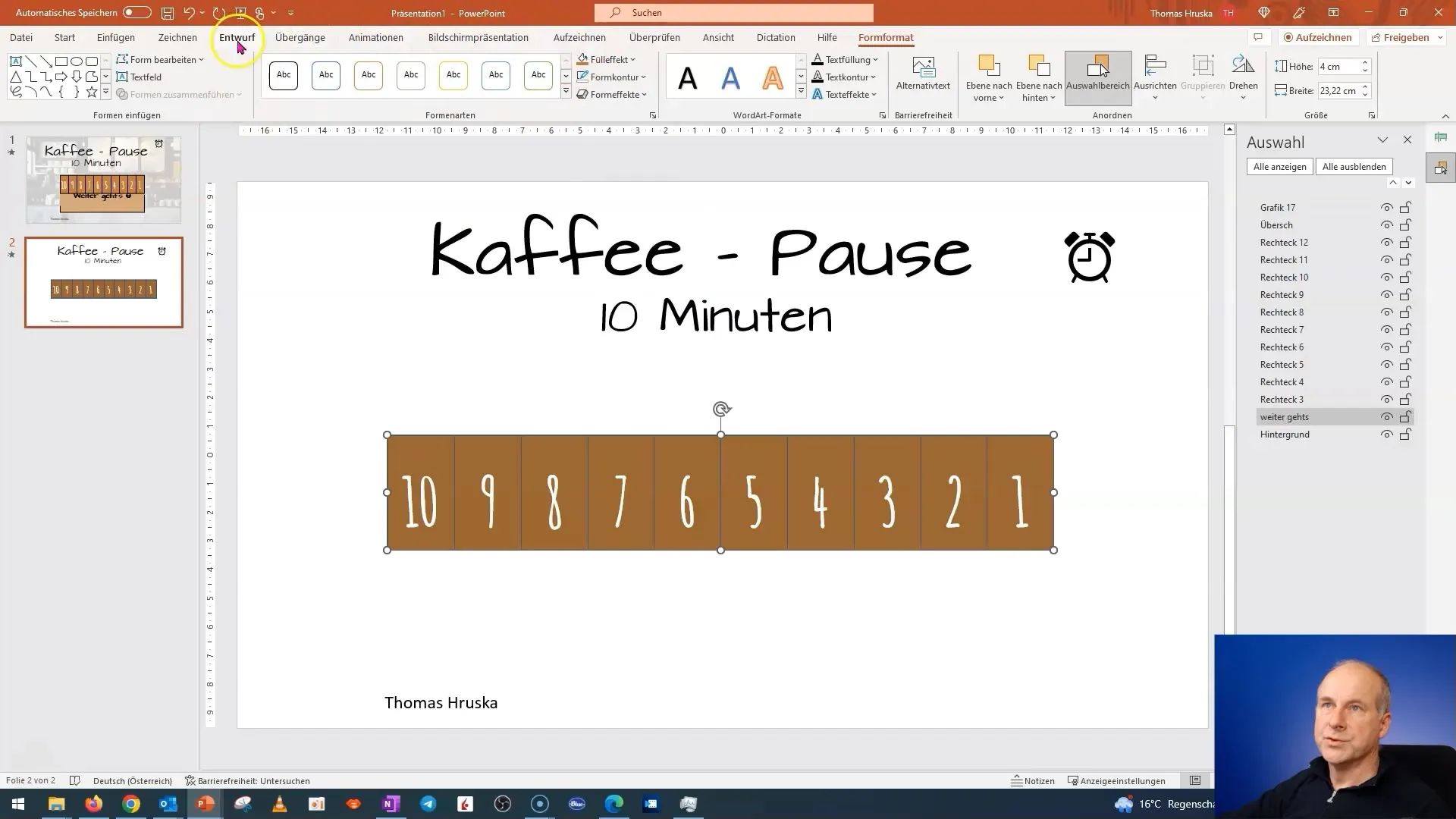
A moldura está atualmente azul, o que não combina com o nosso tema de café. Selecione todos os retângulos e altere a cor da borda para preto. Com isso, estaremos muito próximos do design original.
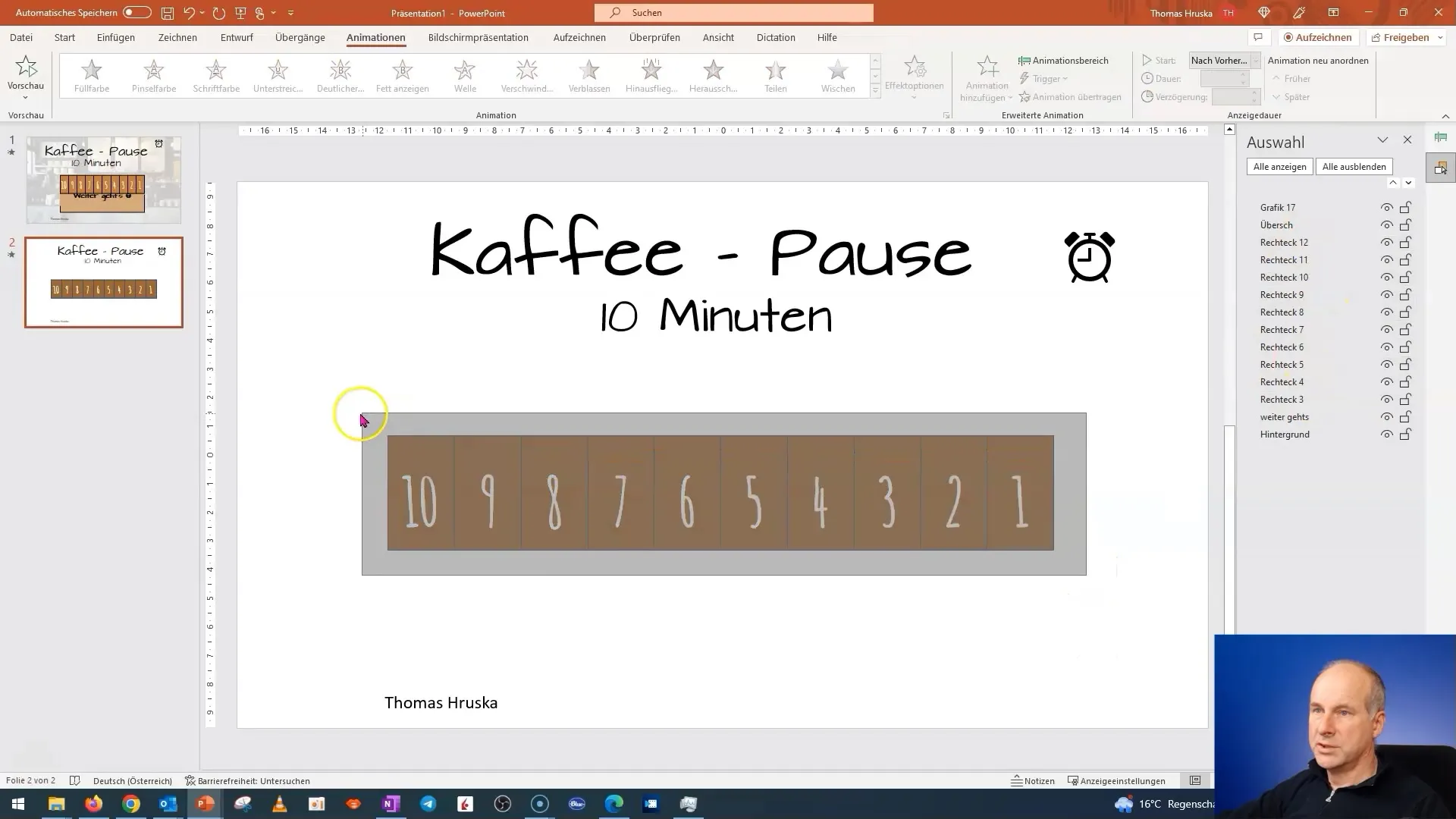
Para apresentar a pausa do café de forma ideal, vamos agora às opções de fundo. Escolha "Design" e em seguida vá para "Formatar plano de fundo". Aqui você pode importar uma imagem ou textura que combine com o tema café. Certifique-se de que a transparência seja alta o suficiente para que o fundo não fique muito invasivo, mas ainda seja reconhecível.
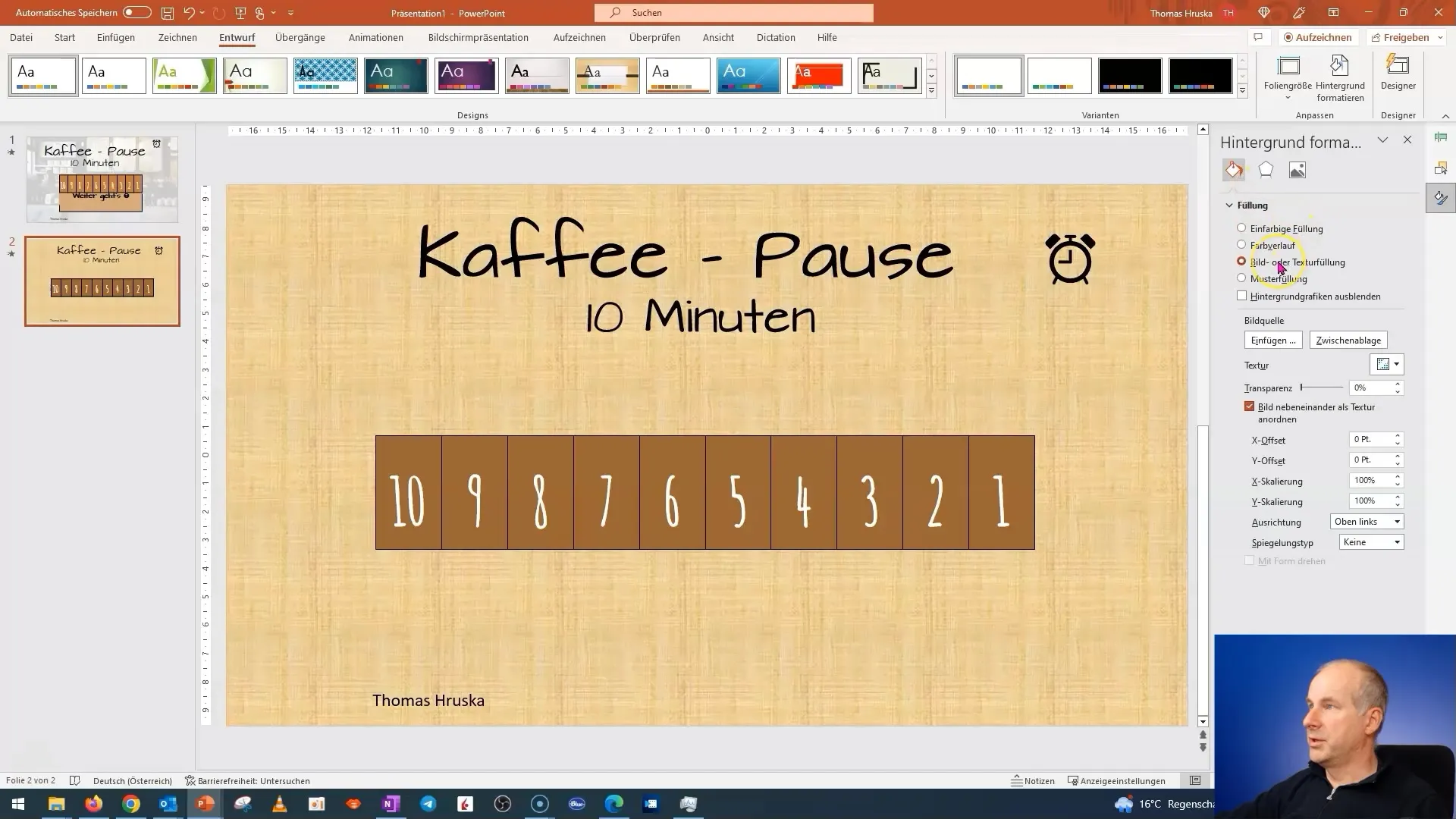
Veja sua apresentação no modo de apresentação para ver como tudo se combina. Clique no slide para iniciar as animações. Se a sincronização não funcionar corretamente, um erro na área de animação é sempre possível.
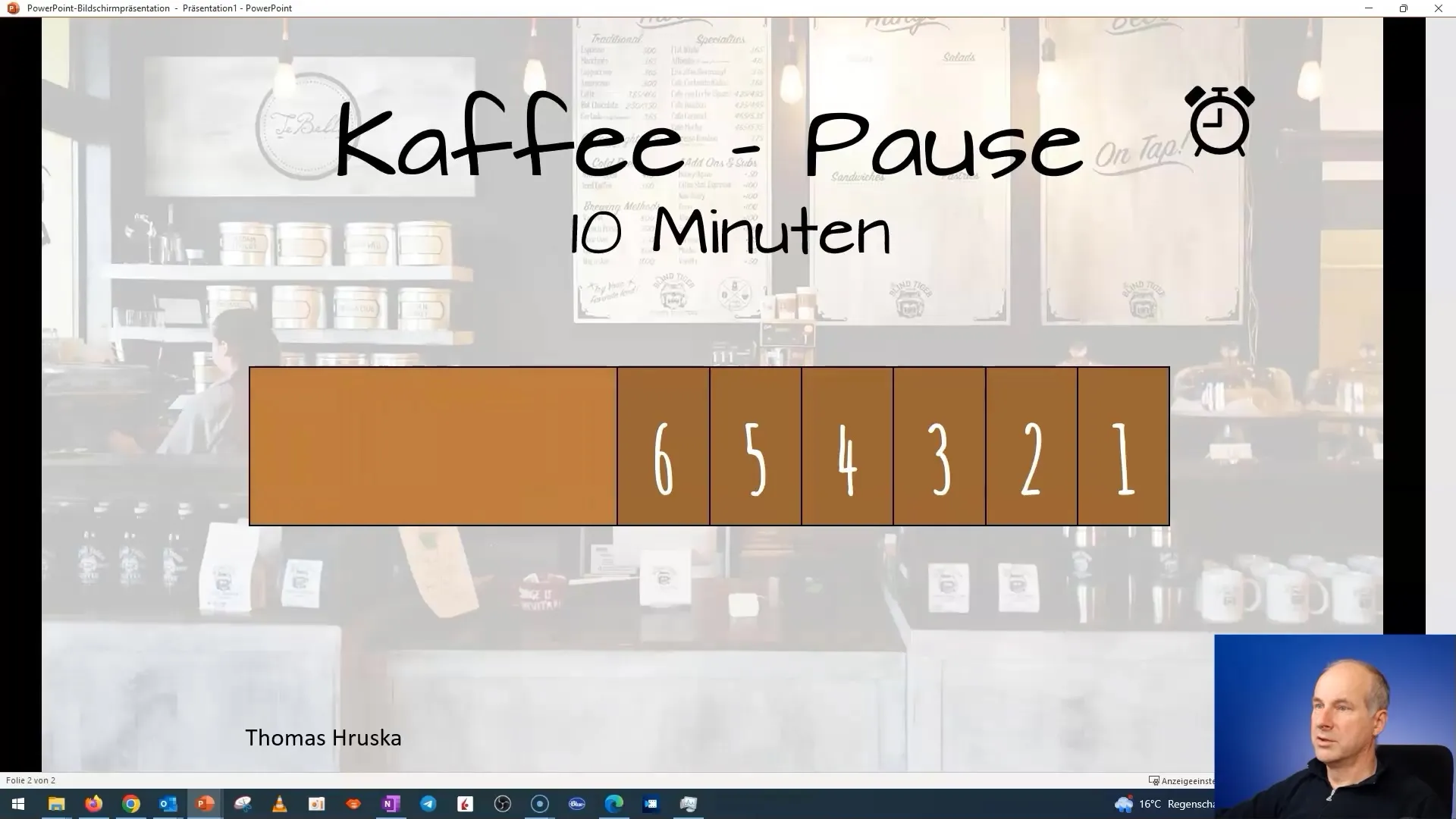
Vá para as animações e verifique a área de animações. Muitas vezes, o tempo para as animações não é configurado corretamente. Certifique-se de que o segundo elemento seja configurado como "após o anterior". Verifique isso para garantir que tudo seja corretamente animado.
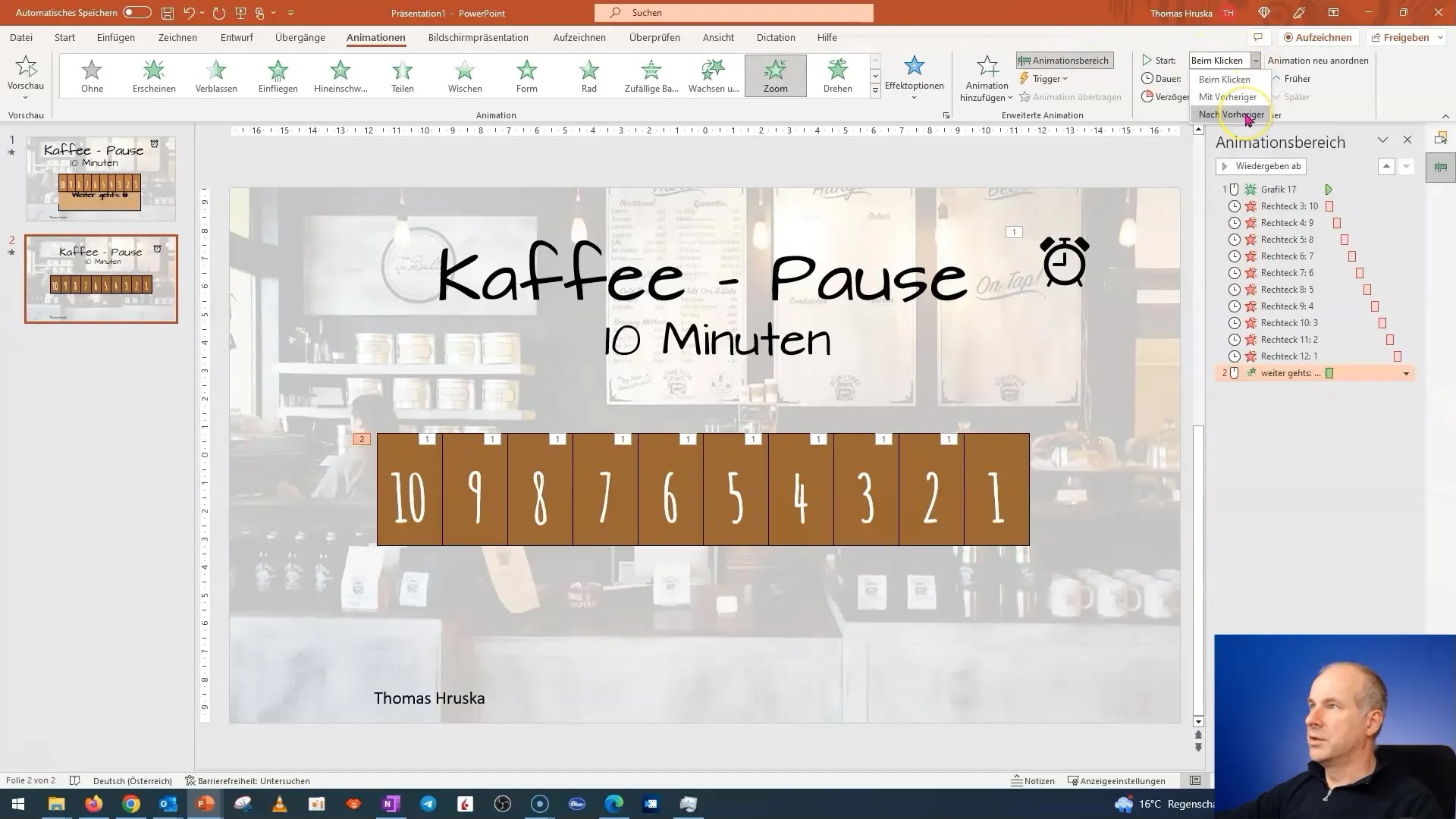
Por fim, formule sua conclusão! Diga claramente ao seu público que agora eles têm 10 minutos de pausa. Quando o slide estiver totalmente configurado, ele deve parecer profissional e atraente.
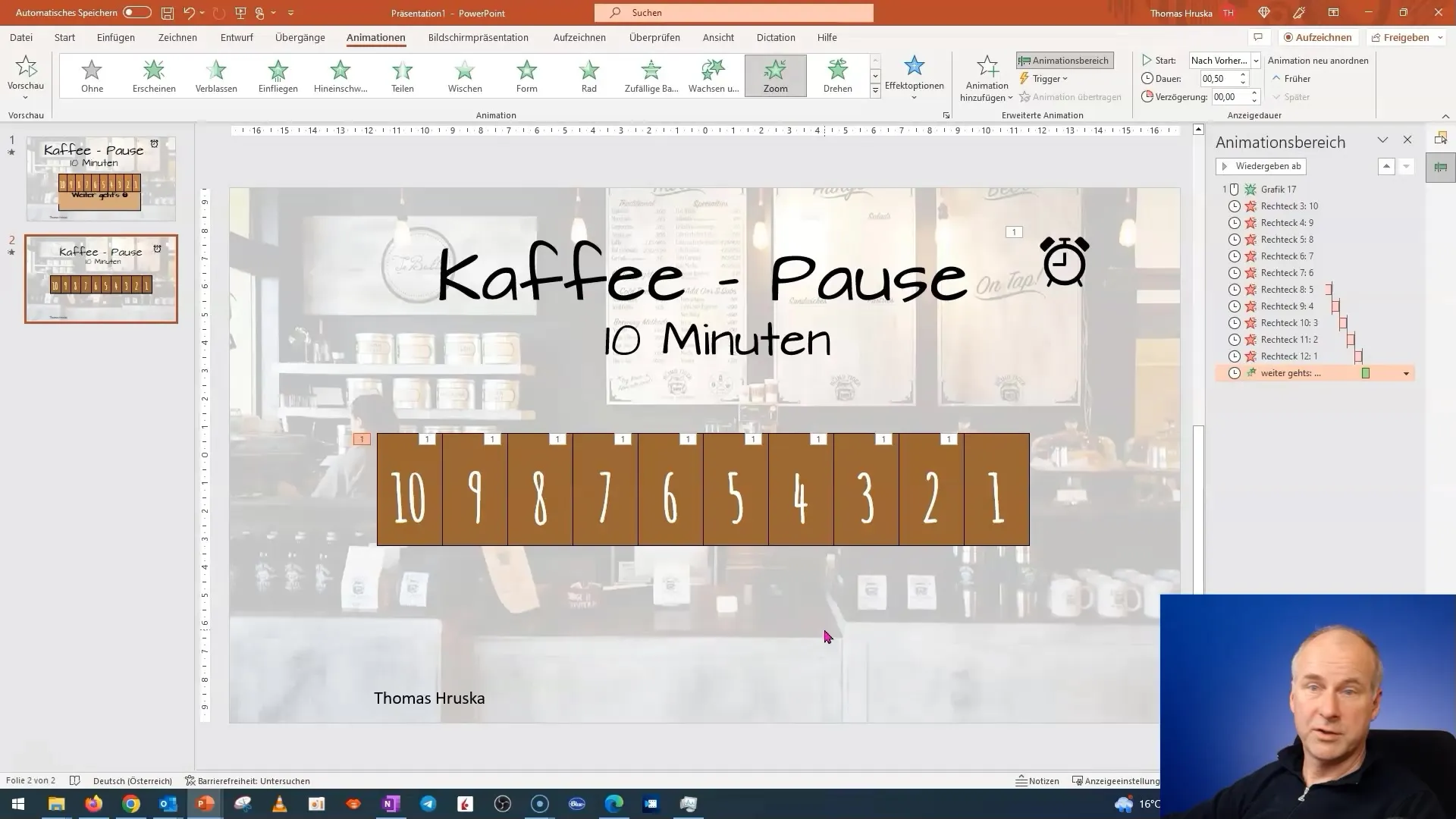
Convido você a abrir uma apresentação em branco e seguir esses passos. Seja paciente consigo mesmo, pois a cada exercício você ficará melhor. Não duvide que esses exercícios irão ajudá-lo a dominar animações mais complexas. Suas habilidades melhorarão a cada tentativa.
Resumo
Nesta parte do curso, você aprendeu a ajustar as cores e alturas dos objetos em sua apresentação e a criar animações eficazes. Você viu como posicionar corretamente os objetos uns sobre os outros e definir o fundo para criar uma apresentação atraente. Pratique os passos e em breve você estará apto a criar animações ainda mais complexas.
Perguntas Frequentes
Como mudar a cor de preenchimento das formas no PowerPoint?Clique na forma, escolha "Formatar" e depois "Efeito de Preenchimento" para selecionar a cor desejada.
Como ajustar a altura das minhas caixas?Clique na forma, vá para "Tamanho" e defina a altura desejada.
O que fazer se as animações não estiverem funcionando corretamente?Verifique a área de animações e certifique-se de que o controle de tempo esteja configurado como "após o anterior" ou "com o anterior".
Como adicionar um fundo no PowerPoint?Vá para "Design", depois "Formatar plano de fundo" e selecione uma imagem ou textura.
Quais são as dicas para uma apresentação atraente?Atente para cores harmônicas, estruturas claras e animações eficazes para despertar o interesse do seu público.


